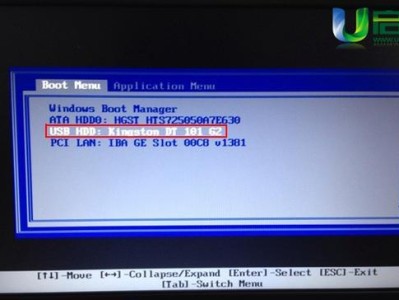在使用Win10操作系统的过程中,由于各种原因,我们可能需要进行硬盘重装系统。这不仅可以解决电脑运行缓慢、出现故障等问题,还可以让电脑恢复到初始状态,让我们重新开始。本文将详细介绍Win10硬盘重装系统的方法,让您轻松学会如何重装Win10系统。
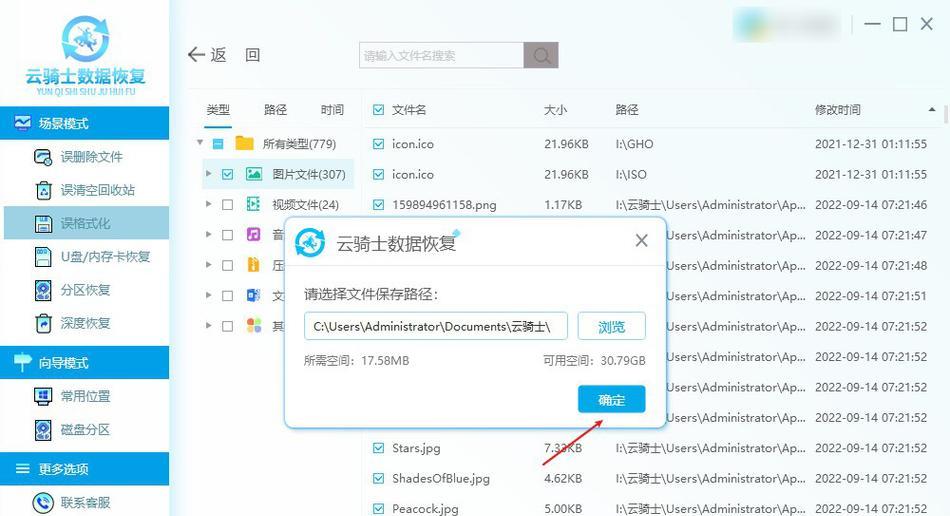
备份重要文件和数据
在进行硬盘重装系统之前,我们需要先备份重要的文件和数据,以免在重装过程中丢失。可以将它们复制到外部硬盘、云存储或者其他可靠的存储介质中。
准备安装介质
在进行Win10硬盘重装系统之前,需要准备好合适的安装介质,比如U盘或者光盘。你可以从官方网站下载Win10的镜像文件,并使用专业的工具创建启动盘。
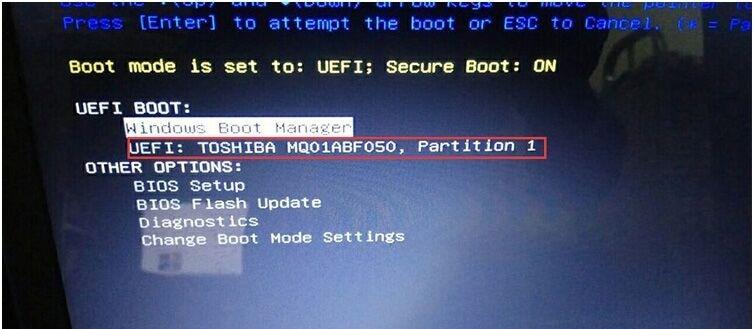
进入BIOS设置
重装系统之前,我们需要进入电脑的BIOS设置界面,并将启动顺序设置为首先从安装介质启动。这样在重启电脑时,系统会自动从U盘或者光盘启动。
开始安装Win10系统
通过以上准备步骤,我们已经成功进入Win10安装界面。根据界面上的提示,选择合适的语言、时间和货币格式等设置,然后点击“下一步”按钮开始安装Win10系统。
选择安装类型
在安装过程中,系统会要求选择安装类型。如果你的目标是完全重装系统,可以选择“自定义:仅安装Windows”,然后删除旧的分区并创建新的分区。

格式化硬盘分区
在进行分区操作之前,需要注意将原有分区的数据备份。选择要进行安装的分区后,点击“格式化”按钮,系统将清除该分区上的所有数据,并准备好接收新的Win10系统安装。
等待系统安装
完成格式化后,系统会自动开始安装Win10。这个过程可能需要一段时间,请耐心等待直到系统安装完成。
设置个人喜好
安装完成后,我们需要进行一些个人喜好的设置,比如选择默认应用、登录Microsoft账户、设置网络连接等。这些设置可以根据个人需求进行选择和调整。
安装驱动程序
在完成基本设置后,我们需要安装电脑所需的驱动程序。可以从电脑厂商的官方网站下载最新版本的驱动,并按照提示安装。
更新系统补丁
重装系统后,我们还需要及时更新系统补丁,以确保系统的安全性和稳定性。可以打开Windows更新功能,自动或手动下载和安装最新的系统补丁。
恢复个人文件和数据
在系统重装完成后,我们可以将之前备份的个人文件和数据重新导入到电脑中。这样我们就能够恢复之前的工作环境和个人设置。
安装常用软件和工具
在恢复个人文件之后,我们还需要安装一些常用的软件和工具,比如浏览器、办公套件、杀毒软件等。根据个人需求选择安装并进行相应的设置。
优化系统性能
在系统重装完成后,我们可以进行一些优化操作,提升系统的性能。比如清理无用文件、禁用不必要的启动项、优化系统注册表等。
定期备份重要文件
为了避免重装系统带来的数据丢失,建议我们定期备份重要文件和数据。可以使用云存储、外部硬盘等方式,确保数据的安全性。
Win10硬盘重装系统并不复杂,只要按照本文所述的步骤操作,就能轻松学会。通过硬盘重装系统,我们可以解决电脑故障和运行缓慢的问题,让电脑恢复如新,并提高系统的稳定性和性能。记住备份重要文件、准备安装介质、选择合适的安装类型等关键步骤,让你的Win10系统始终保持在最佳状态。